Рассылка email в Google Docs (Google таблицах)
А вы знали, что в Google Docs (таблицах) можно с помощью несложного скрипта сделать рассылку по email?
Итак приступим. Для примера создадим новую таблицу в GoogleSheet. В ней создадим вкладку test.

На это вкладке есть несколько блоков данных:
- В блоке Email's есть кнопка, по которой будет запускаться скрипт и список самих email'ов.
- В блоке Тема письма указана тема, которая будет в каждом разосланном письме.
- В блоке Доп. текст письма указан дополнительный текст, который будет в каждом разосланном письме. Так же там указано, какая информация будет в нашем письме.
- В блоке Рассылать каждому отдельно? Можно указать 2 значения ДА и НЕТ. Это влияет на то, будет ли каждому пользователю разослано отдельное письмо или всем вместе 1 письмом.
Теперь заходим в редактор скриптов и переименовываем автоматически созданный скрипт с названием Код на test и создаем 3 функции.
Первая выглядит вот так:
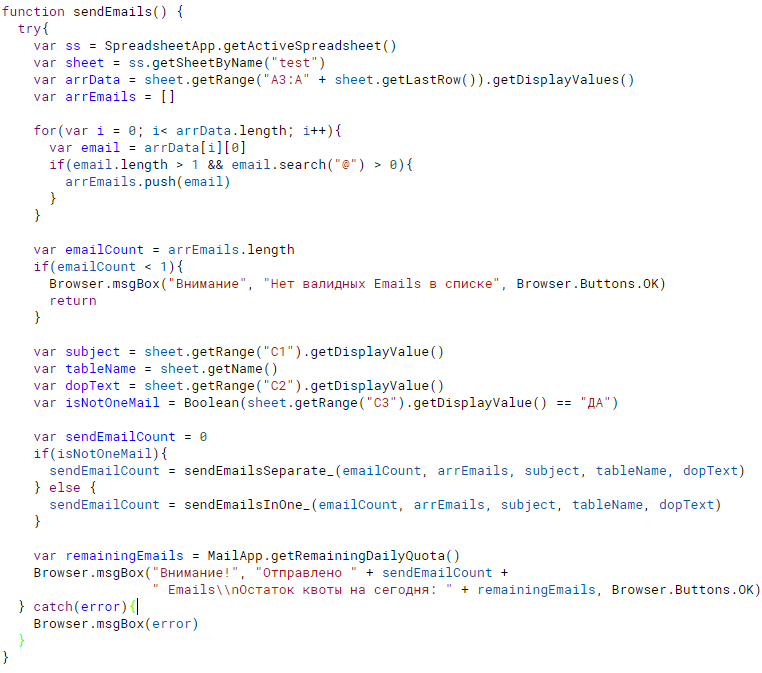
В этой функции мы создаем простой код, который выбирает валидные имейлы (в нашем случае просто проверка на наличие специального символа @) и, в зависимости от типа рассылки (каждому отдельно или всем в 1 письмом), запускает соответствующие функции sendEmailSeparate_() или sendEmailInOne_()
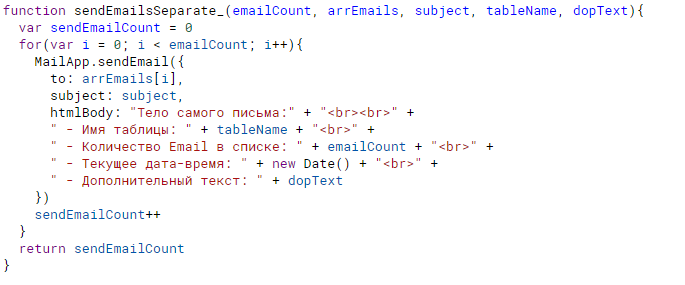
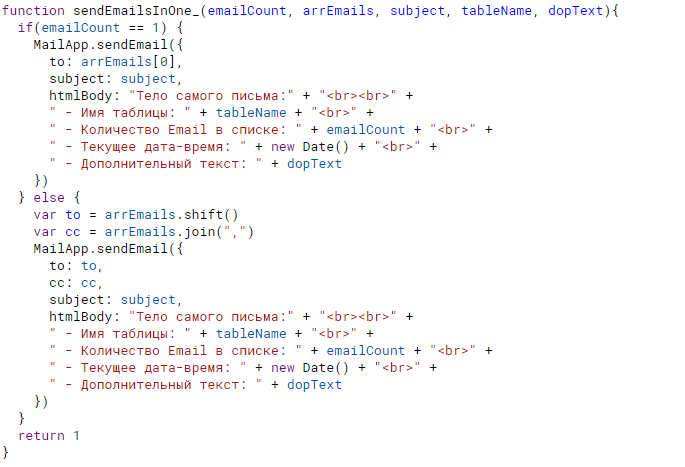
Пользоваться этим очень просто. В таблицу, в блок Email's, просто вносите свои email'ы. И нажимаете на картинку отправки email'ов. Скрипт сработает и Вам выведется информационное окно о количестве отправленных писем и остаток квоты на сегодня. Да, существует квота на день. Она составляет 100 сообщений в день. Даже если вы отправите 1 письмо с копией или скрытой копией на 10 адресов, то это будет считаться как отправка 10 писем.
Вот такой простой пример рассылки email в Google Docs (таблицах)!
Как обычно, ссылка на пример в Google Sheets:
 Ссылка на файл
Ссылка на файл